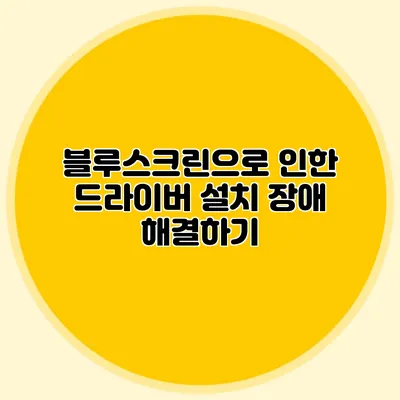블루스크린 드라이버 설치 문제 해결 가이드
블루스크린은 컴퓨터 사용자에게 가장 두려운 상황 중 하나죠. 시스템이 예상치 못하게 멈추고, 오류 메시지가 화면에 나타나는 순간, 많은 사용자들이 당황하고 혼란스러워하는 경우가 많아요. 하지만 걱정하지 마세요. 이번 글에서는 블루스크린으로 인한 드라이버 설치 장애를 해결하는 방법을 자세히 알아보겠습니다.
✅ NVIDIA 드라이버 문제 해결 방법을 지금 알아보세요.
블루스크린의 원인
블루스크린, 공식적으로는 “블루 스크린 오브 데스” (BSOD)로 알려진 이 현상은 여러 가지 원인으로 발생할 수 있어요. 그 중 일부는 다음과 같습니다:
드라이버 충돌
드라이버는 하드웨어와 운영 체제 간의 다리 역할을 해요. 종종 드라이버 간의 충돌로 인해 블루스크린이 발생할 수 있습니다. 예를 들어, 구형 드라이버를 최신 운영 체제에서 사용할 때 문제가 발생할 수 있어요.
하드웨어 문제
물리적인 하드웨어 문제도 블루스크린의 원인이 될 수 있어요. 메모리, 하드 드라이브, 또는 그래픽 카드 등의 문제는 시스템의 불안정을 초래할 수 있습니다.
시스템 파일 손상
운영 체제의 필수 시스템 파일이 손상되면 블루스크린이 나타날 수 있어요. 이는 바이러스 감염, 잘못된 소프트웨어 설치, 또는 전원 차단 등 다양한 이유로 발생할 수 있습니다.
✅ 구글 플레이스토어 오류를 간단히 해결하는 팁을 알아보세요.
드라이버 설치 장애 해결 방법
이제 블루스크린으로 인한 드라이버 설치 문제를 해결하기 위한 몇 가지 방법을 살펴보겠습니다.
안전 모드로 부팅하기
- PC를 재부팅합니다.
- 부팅 중 F8 키를 눌러주세요.
- “안전 모드”를 선택합니다.
안전 모드에서는 필요한 최소한의 드라이버만 로드되기 때문에 문제가 발생하지 않을 가능성이 높아요. 이 상태에서 문제가 되는 드라이버를 제거하거나 업데이트할 수 있습니다.
드라이버의 수동 업데이트
- 장치 관리자를 열어주세요.
- 문제가 있는 드라이버를 선택하고 마우스 오른쪽 버튼을 클릭합니다.
- “드라이버 업데이트”를 선택합니다.
- “자동 검색”하거나 “수동 검색”하여 최신 드라이버를 찾아보세요.
무조건 최신 드라이버를 사용하는 것이 아니라, 특정 하드웨어에 맞는 안정된 드라이버를 사용하는 것이 중요해요.
시스템 복원 사용하기
시스템 복원 기능을 이용하면 이전 시점으로 시스템을 되돌릴 수 있어요.
- 시작 메뉴에서 “제어판”을 검색하여 엽니다.
- “시스템”을 선택한 후 “시스템 보호” 탭을 클릭합니다.
- “시스템 복원” 버튼을 클릭하여 이전 시점으로 복원하세요.
이를 통해 블루스크린이 발생하기 전의 안정적인 상태로 되돌릴 수 있습니다.
오류 코드 분석하기
블루스크린이 발생할 때 화면 상단에는 특정 오류 코드가 표시됩니다. 이를 통해 원인을 파악할 수 있어요. 예를 들어, “IRQLNOTLESSOREQUAL” 오류는 드라이버 문제를 암시할 수 있습니다. 이러한 오류 코드를 구글에 검색함으로써 구체적인 해결 방법을 찾을 수 있습니다.
최신 Windows 업데이트 확인하기
운영 체제를 최신 상태로 유지하는 것은 여러 가지 문제를 예방하는 데 효과적이에요. Microsoft는 정기적으로 시스템의 안정성과 보안을 개선하는 업데이트를 발행하므로 자주 확인하는 것이 좋습니다.
요약 및 결론
블루스크린은 여러 가지 요인에 의해 발생할 수 있으며, 이를 해결하기 위해서는 체계적인 접근이 필요해요. 위에서 제시한 방법들을 통해 드라이버 설치 장애를 해결할 수 있을 거예요. 문제를 해결한 후에는 정기적으로 시스템을 점검하고 업데이트하여 안정성을 유지해야겠습니다.
이제 블루스크린 문제를 막기 위해 교훈을 얻고, 실천에 옮겨보세요!
| 원인 | 해결 방법 |
|---|---|
| 드라이버 충돌 | 안전 모드 부팅 후 드라이버 제거/업데이트 |
| 하드웨어 문제 | 하드웨어 점검 및 교체 |
| 시스템 파일 손상 | 시스템 복원 또는 OS 재설치 |
블루스크린 문제를 겪고 계신가요? 이 가이드를 참고하여 빠르게 문제를 해결해 보세요.
자주 묻는 질문 Q&A
Q1: 블루스크린이 발생하는 주요 원인은 무엇인가요?
A1: 블루스크린은 드라이버 충돌, 하드웨어 문제, 시스템 파일 손상 등의 여러 원인으로 발생할 수 있습니다.
Q2: 블루스크린으로 인한 드라이버 설치 문제를 어떻게 해결하나요?
A2: 안전 모드로 부팅 후 드라이버를 제거하거나 업데이트하거나, 시스템 복원 기능을 이용해 이전 상태로 되돌릴 수 있습니다.
Q3: 블루스크린 발생 시 오류 코드는 무엇을 의미하나요?
A3: 오류 코드는 문제의 원인을 파악하는 데 도움을 주며, 예를 들어 “IRQL NOT LESS OR EQUAL” 오류는 드라이버 문제를 암시할 수 있습니다.